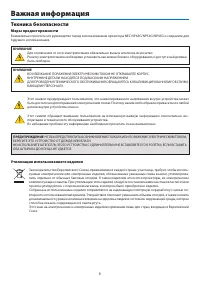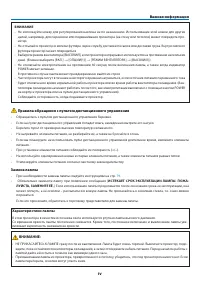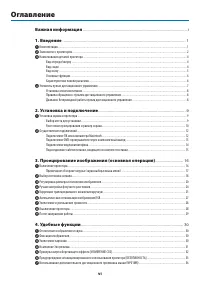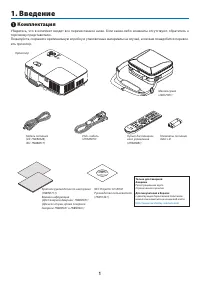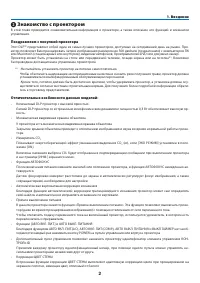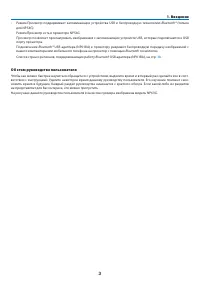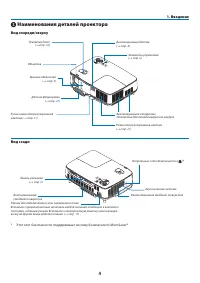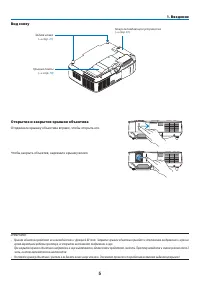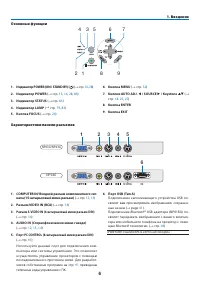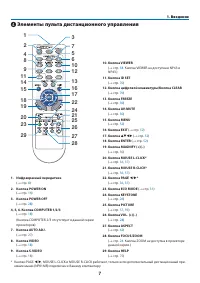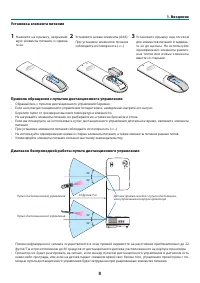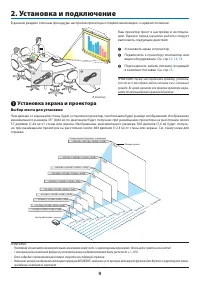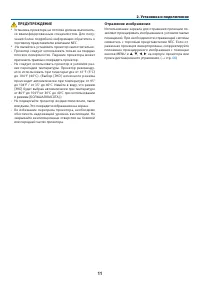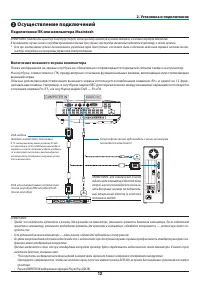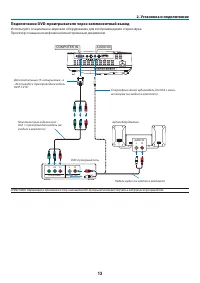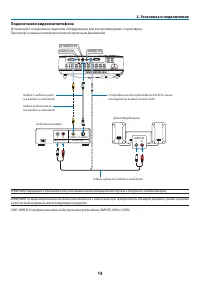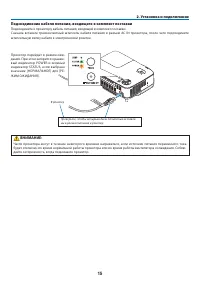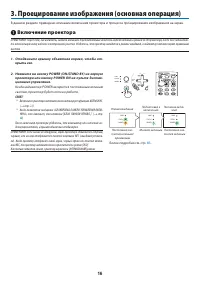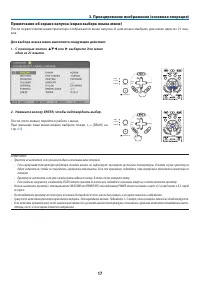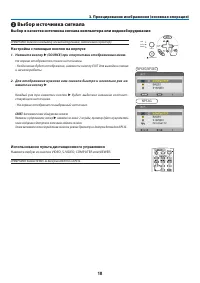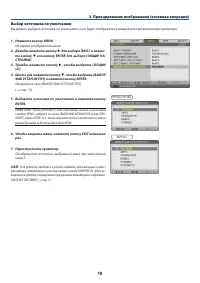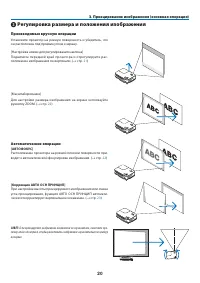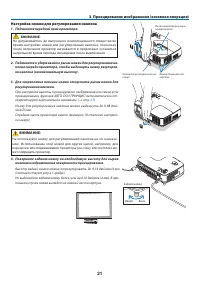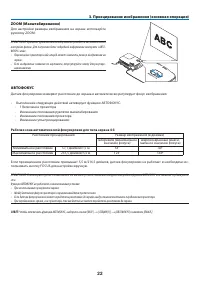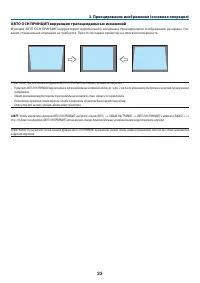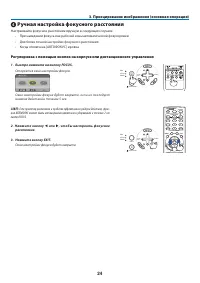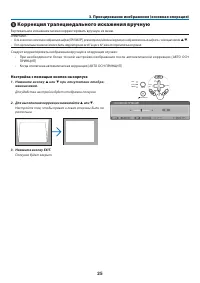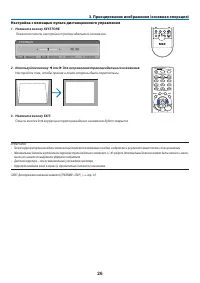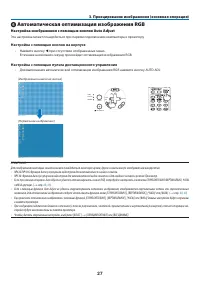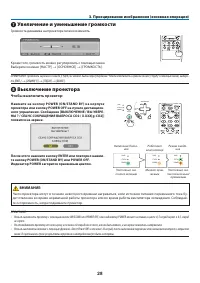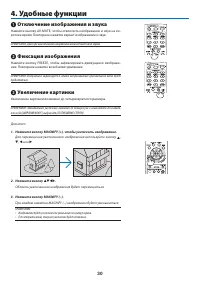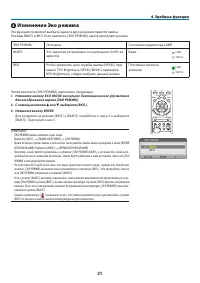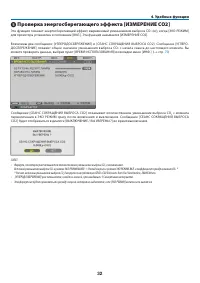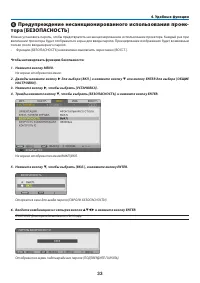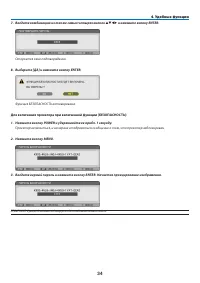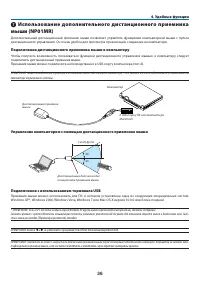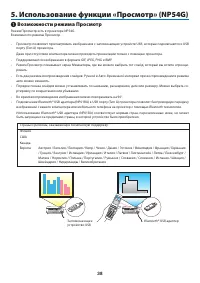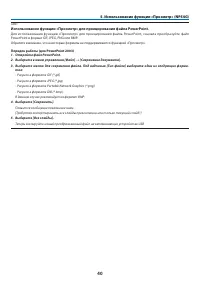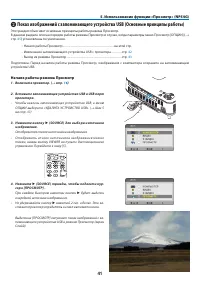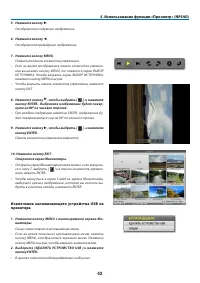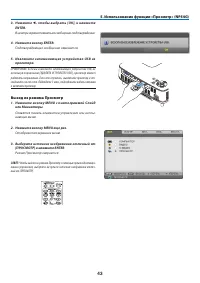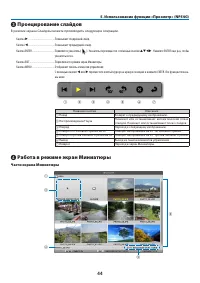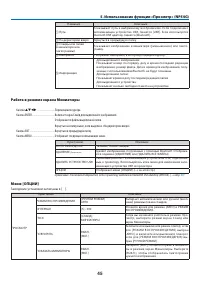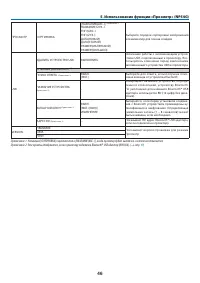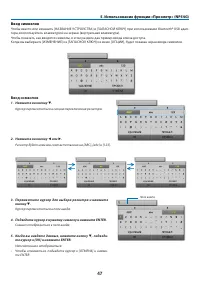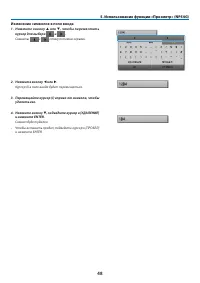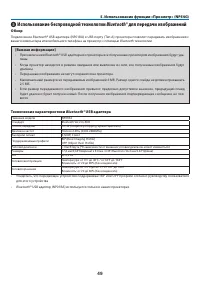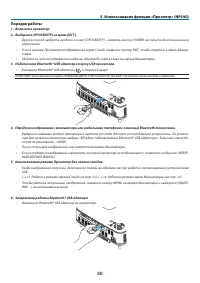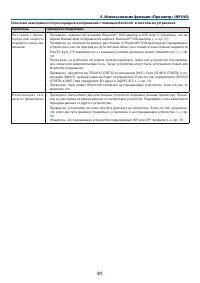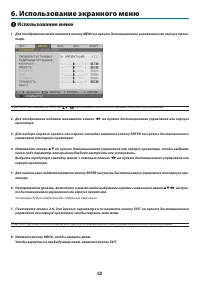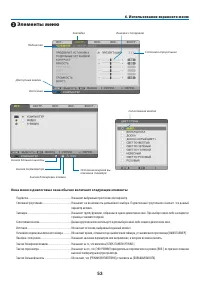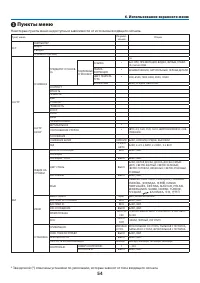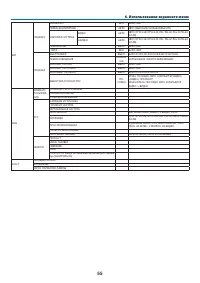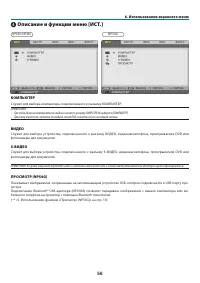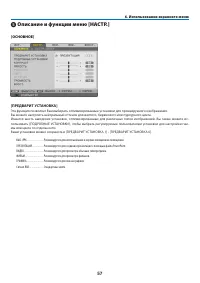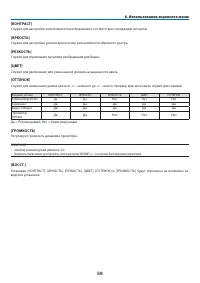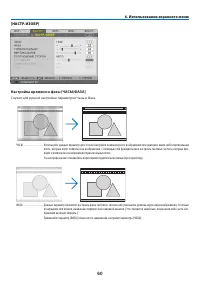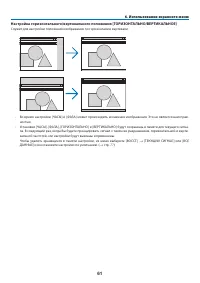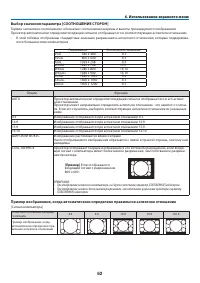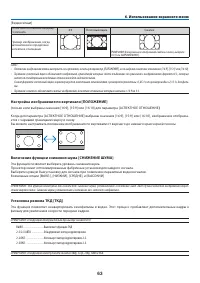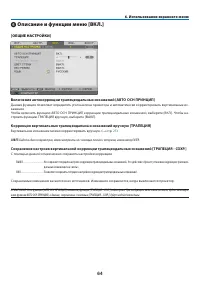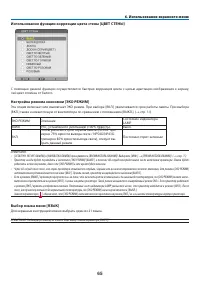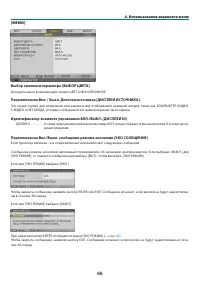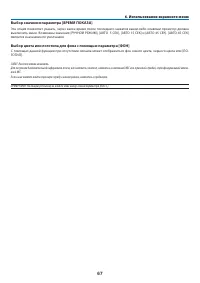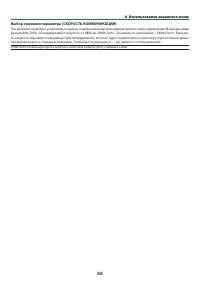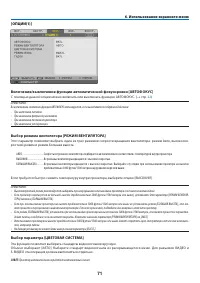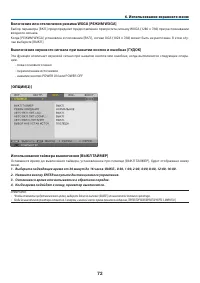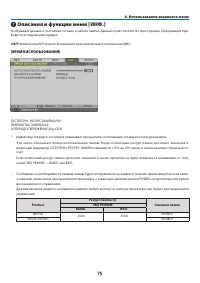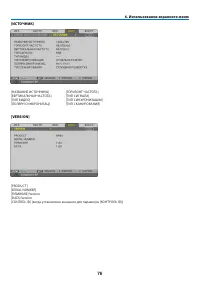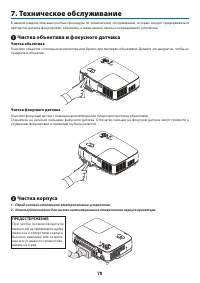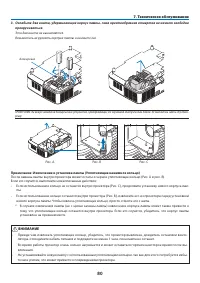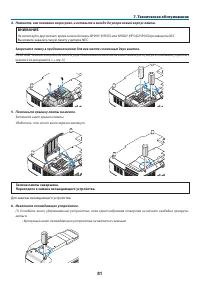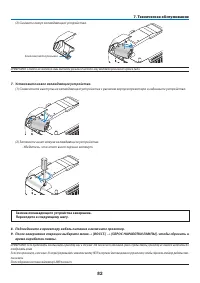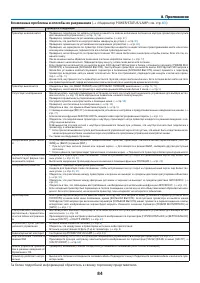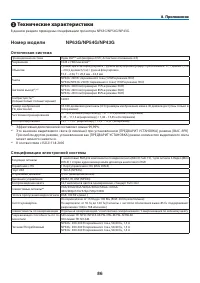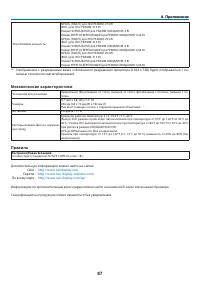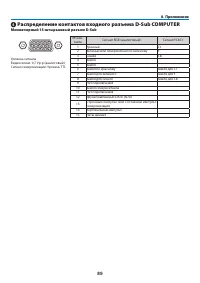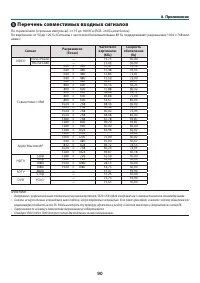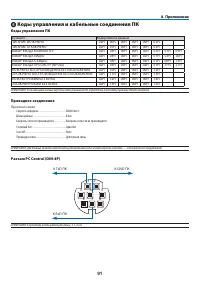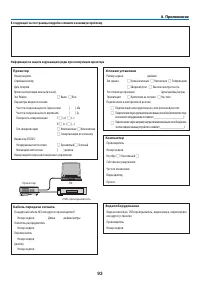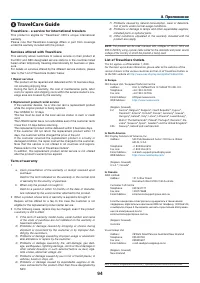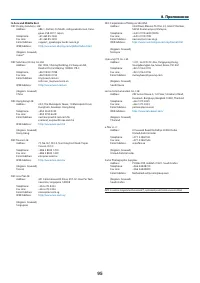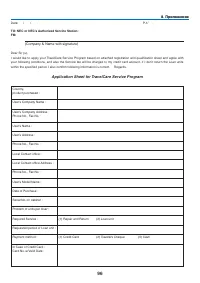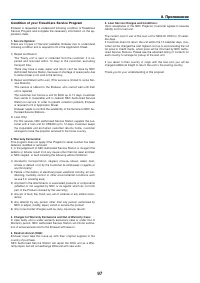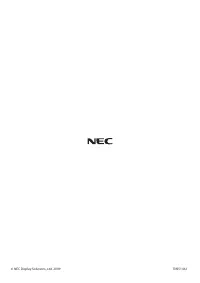Страница 2 - ПРИМЕЧАНИЯ
Издание первое, декабрь 2009 • DLP и BrilliantColor являются товарными знаками компании Texas Instruments.• IBM является товарным знаком или зарегистрированным товарным знаком компании International Business Machines Corporation. • Macintosh, Mac OS X и PowerBook являются товарными знаками компании ...
Страница 3 - Важная информация; Техника безопасности; Меры предосторожности; ВНИМАНИЕ; Утилизация использованного изделия
i Важная информация Техника безопасности Меры предосторожности Внимательно прочтите это руководство перед использованием проектора NEC NP63G/NP54G/NP43G и сохраните для будущего использования. ВНИМАНИЕ Для отключения от сети электропитания обязательно выньте штепсель из розетки.Розетку электропитани...
Страница 4 - ii; • Не устанавливайте проектор в следующих условиях:; Установите проектор в горизонтальное положение
ii Важная информация Важные меры безопасности Эти инструкции по технике безопасности предназначены для обеспечения длительного срока службы проектора и предотвращения поражения электрическим током. Пожалуйста, внимательно прочитайте их и помните обо всех предостережениях. Установка • Не устанавливай...
Страница 5 - iii; причиной пожара или поражения электрическим током.
iii Важная информация Меры пожарной и электрической безопасности • Чтобы предотвратить накопление тепла внутри проектора, убедитесь, что он хорошо вентилируется и что венти- ляционные отверстия не заблокированы. Расстояние между проектором и стеной должно составлять не менее 4 дюймов (10 см). • Не д...
Страница 6 - iv; ИСТЕКАЕТ СРОК ЭКСПЛУАТАЦИИ ЛАМПЫ. ПОЖА-; Характеристики лампы
iv Важная информация Правила обращения с пультом дистанционного управления • Обращайтесь с пультом дистанционного управления бережно.• Если на пульт дистанционного управления попадет влага, немедленно вытрите его насухо.• Берегите пульт от чрезмерно высоких температур и влажности.• Не нагревайте эле...
Страница 7 - эксплуатации оптических компонентов, например лампы.; Об авторских правах на оригинальные проецируемые изображения.
v Важная информация Информация о режиме работы на большой высоте • Если проектор используется на большой высоте (приблизительно 5000 футов/1500 метров или выше), установите для параметра [РЕЖИМ ВЕНТИЛЯТОРА] значение [БОЛЬШАЯ ВЫСОТА]. • Если при использовании проектора на высоте приблизительно 5000 ф...
Страница 8 - Оглавление
vi Оглавление Важная информация .................................................................................................i 1. Введение .................................................................................................................. 1 ➊ Комплектация ............................
Страница 9 - vii; Использование беспроводной технологии; Использование экранного меню
vii Оглавление 5. Использование функции «Просмотр» (NP54G) ...................................... 38 ❶ Возможности режима Просмотр ........................................................................................................................................... 38 ❷ Показ изображений с запо...
Страница 10 - Комплектация
1 ➊ Комплектация Убедитесь, что в комплект входит все перечисленное ниже. Если какие-либо элементы отсутствуют, обратитесь к торговому представителю.Пожалуйста, сохраните оригинальную коробку и упаковочные материалы на случай, если вам понадобится перевоз-ить проектор. Проектор Кабель питания(US: 7N...
Страница 11 - Знакомство с проектором; Поздравляем с покупкой проектора
2 1. Введение ➋ Знакомство с проектором В этой главе приводится ознакомительная информация о проекторе, а также описание его функций и элементов управления. Поздравляем с покупкой проектора Этот DLP™ представляет собой один из самых лучших проекторов, доступных на сегодняшний день на рынке. Про- ект...
Страница 12 - Об этом руководстве пользователя
3 1. Введение • Режим Просмотр поддерживает запоминающие устройства USB и беспроводную технологию Bluetooth® (только для NP54G) Режим Просмотр есть в проекторе NP54G. Просмотр позволяет просматривать изображения с запоминающих устройств USB, которые подключаются к USB порту проектора. Подключение Bl...
Страница 13 - Наименования деталей проектора; Вид сзади
4 1. Введение ➌ Наименования деталей проектора Акустическая система Рукоятка Zoom ( → стр. 22 ) Элементы управления( → стр. 6 ) Объектив Встроенный слот безопасности ( )* Рычаг ножки для регулирования наклона ( → стр. 21 ) Ножка для регулирования наклона( → стр. 21 ) Дистанционный датчик( → стр. 8 )...
Страница 14 - Вид снизу; Открытие и закрытие крышки объектива; Отодвиньте крышку объектива вправо, чтобы открыть его.
5 1. Введение Вид снизу Крышка лампы ( → стр. 79 ) Задняя ножка ( → стр. 21 ) Кожух охлаждающего устройства( → стр. 81 ) Открытие и закрытие крышки объектива Отодвиньте крышку объектива вправо, чтобы открыть его. Чтобы закрыть объектив, задвиньте крышку влево. ПРИМЕЧАНИЕ: • Крышка объектива работает...
Страница 15 - Характеристики панели разъемов; приведены; Основные функции; Индикатор STATUS
6 1. Введение Характеристики панели разъемов 1. COMPUTER IN/ Входной разъем компонентного сиг- нала (15-штырьковый мини-разъем) ( → стр. 1 2 , 13 ) 2. Разъем VIDEO IN (RCA) ( → стр. 14 ) 3. Разъем S-VIDEO IN (4-штырьковый мини-разъем DIN) ( → стр. 14 ) 4. AUDIO IN (Стереофоническое мини-гнездо) ( → ...
Страница 16 - Элементы пульта дистанционного управления; Инфракрасный передатчик; . Кнопка VIEWER не доступна в NP63 и; Кнопка цифровой клавиатуры/Кнопка CLEAR; . Кнопка ZOOM не доступна в проекторе
7 1. Введение ❹ Элементы пульта дистанционного управления + 375 6 1 2 10 12 13 11 14 9 4 8 262728 16 172224 25 21 15 20 19 18 23 29 1. Инфракрасный передатчик ( → стр. 8 ) 2. Кнопка POWER ON ( → стр. 16 ) 3. Кнопка POWER OFF ( → стр. 2 8 ) 4, 5, 6. Кнопка COMPUTER 1/2/3 ( → стр. 18 ) (Кнопка COMPUTE...
Страница 17 - Установка элемента питания
8 1. Введение 30° 30° 30° 30° Датчик приема сигнала с пульта дистанцион- ного управления на корпусе проектора Пульт дистанционного управления 22 футов/7 м Установка элемента питания Правила обращения с пультом дистанционного управления • Обращайтесь с пультом дистанционного управления бережно.• Если...
Страница 18 - Установка и подключение; Установка экрана и проектора; Выбор места для установки; Установить экран и проектор.; циедальные искажения по вертикали.
9 В данном разделе описаны процедуры настройки проектора и подключения видео- и аудиоисточников. 2. Установка и подключение ➊ Установка экрана и проектора Выбор места для установки Чем дальше от экрана или стены будет установлен проектор, тем большим будет размер изображения. Изображение минимальног...
Страница 21 - Осуществление подключений; Подключение ПК или компьютера Macintosh; пьютере или работы его программы управления электропитанием.; Включение внешнего экрана компьютера; бражение может отображаться некорректно.
12 2. Установка и подключение COMPUTER IN PHONE PHONE AUDIO IN ➋ Осуществление подключений Подключение ПК или компьютера Macintosh ПРИМЕЧАНИЕ: Подключать проектор к ноутбуку следует, когда проектор находится в режиме ожидания, а питание ноутбука отключено.В большинстве случаев сигнал с ноутбука прин...
Страница 22 - Подключение DVD-проигрывателя через компонентный выход
13 2. Установка и подключение AUDIO IN L R AUDIO OUT L R Component Y Cb Cr COMPUTER IN AUDIO IN ПРИМЕЧАНИЕ: Информацию о требованиях к типу видеовыхода DVD-проигрывателя можно получить в инструкции к проигрывателю. Подключение DVD-проигрывателя через компонентный выход Используйте специальное звуков...
Страница 23 - Подключение видеомагнитофона
14 2. Установка и подключение AUDIO IN L R AUDIO OUT L R VIDEO OUT S-VIDEO VIDEO VIDEO IN S-VIDEO IN AUDIO IN Подключение видеомагнитофона Используйте специальное звуковое оборудование для воспроизведения стереозвука.Проектор оснащен монофоническим встроенным динамиком. Кабель S-видеосигнала(не вход...
Страница 25 - Включение проектора; Когда индикатор POWER загорится постоянным зеленым
16 AUTO ADJ. ON/STAND BY FOCUS LAMPSTATUS POWER 3. Проецирование изображения (основная операция) В данном разделе приведено описание включения проектора и процесса проецирования изображения на экран. ➊ Включение проектора ПРИМЕЧАНИЕ: Перед тем, как включать, сначала вставьте трехконтактный штепсель ...
Страница 26 - Примечание об экране запуска (экран выбора языка меню); Для выбора языка меню выполните следующие действия:; С помощью кнопки
17 3. Проецирование изображения (основная операция) SOURCE AUTO ADJ. ON/STAND BY FOCUS LAMPSTATUS POWER SOURCE AUTO ADJ. ON/STAND BY FOCUS LAMPSTATUS POWER Примечание об экране запуска (экран выбора языка меню) После первого включения проектора отображается меню запуска. В нем можно выбрать для меню...
Страница 27 - Выбор источника сигнала; Настройка с помощью кнопок на корпусе; Для отображения нужного вам сигнала быстро и несколько раз на-; Использование пульта дистанционного управления; ПРИМЕЧАНИЕ: Кнопка VIEWER не доступна для NP63G и NP43G.
18 3. Проецирование изображения (основная операция) SOURCE AUTO ADJ. ON/STAND BY FOCUS LAMPSTATUS POWER ➋ Выбор источника сигнала Выбор в качестве источника сигнала компьютера или видеооборудования ПРИМЕЧАНИЕ: Включите компьютер или видеооборудование, подключенное к проектору. Настройка с помощью кн...
Страница 28 - Выбор источника по умолчанию; На экране отобразится меню.
19 3. Проецирование изображения (основная операция) Выбор источника по умолчанию Вы можете выбрать источник по умолчанию, и он будет отображаться каждый раз при включении проектора. 1. Нажмите кнопку MENU. На экране отобразится меню. 2. Дважды нажмите кнопку ▶ для выбора [ВКЛ.] и нажми- те кнопку ▼ ...
Страница 29 - Производимые вручную операции; Регулировка размера и положения изображения; Автоматические операции
20 3. Проецирование изображения (основная операция) Производимые вручную операции Установите проектор на ровную поверхность и убедитесь, что он расположен под прямым углом к экрану. [Настройка ножки для регулирования наклона]Поднимите передний край проектора и отрегулируйте рас-положение изображения...
Страница 30 - Настройка ножки для регулирования наклона; Поднимите и удерживайте рычаг ножки для регулирования на-
21 3. Проецирование изображения (основная операция) 2 1 2 1 Настройка ножки для регулирования наклона 1. Поднимите передний край проектора. ВНИМАНИЕ: Не дотрагивайтесь до выпускного вентиляционного отверстия во время настройки ножки для регулирования наклона, поскольку после включения проектор нагре...
Страница 31 - АВТОФОКУС; Рабочая зона автоматической фокусировки для типа экрана 4:3
22 3. Проецирование изображения (основная операция) ZOOM (Масштабирование) Для настройки размера изображения на экране используйте рукоятку ZOOM. ПРИМЕЧАНИЕ: Вращение рукоятки масштабирования приведет к автоматической настройке фокуса. Для получения более подробной информации смотрите «АВТО - ФОКУС»...
Страница 32 - АВТО ОСН ПРИНЦИП коррекция трапецеидальных искажений
23 3. Проецирование изображения (основная операция) АВТО ОСН ПРИНЦИП коррекция трапецеидальных искажений Функция АВТО ОСН ПРИНЦИП корректирует вертикальное искажение проецируемого изображения на экране. Ни-каких специальных операций не требуется. Просто поставьте проектор на плоскую поверхность. ПРИ...
Страница 33 - Ручная настройка фокусного расстояния; Настраивайте фокусное расстояние вручную в следующих случаях:
24 3. Проецирование изображения (основная операция) SOURCE AUTO ADJ. ON/STAND BY FOCUS LAMPSTATUS POWER SOURCE AUTO ADJ. ON/STAND BY FOCUS LAMPSTATUS POWER ➍ Ручная настройка фокусного расстояния Настраивайте фокусное расстояние вручную в следующих случаях: • При наведении фокуса вне рабочей зоны ав...
Страница 34 - Коррекция трапециедального искажения вручную; Вертикальное искажение можно корректировать вручную из меню.; или
25 3. Проецирование изображения (основная операция) SOURCE AUTO ADJ. ON/STAND BY FOCUS LAMPSTATUS POWER ➎ Коррекция трапециедального искажения вручную Вертикальное искажение можно корректировать вручную из меню. ПРИМЕЧАНИЕ: • Если в качестве источника изображения выбран [ПРОСМОТР], режим трапецеидал...
Страница 35 - Настройка с помощью пульта дистанционного управления; Появится панель настройки трапецеидального искажения.
26 3. Проецирование изображения (основная операция) Настройка с помощью пульта дистанционного управления 1. Нажмите кнопку KEYSTONE. Появится панель настройки трапецеидального искажения. 2. Используйте кнопку или для исправления трапецеидального искажения. Настройте так, чтобы правая и левая сто...
Страница 36 - Автоматическая оптимизация изображения RGB; Настройка изображения с помощью кнопки Auto Adjust; • Нажмите кнопку; стройки будут восстановлены из памяти проектора.
27 3. Проецирование изображения (основная операция) AUTO ADJ. ON/STAND BY FOCUS LAMPSTATUS POWER SOURCE [Изображение низкого качества] [Нормальное изображение] ➏ Автоматическая оптимизация изображения RGB Настройка изображения с помощью кнопки Auto Adjust Эта настройка может понадобиться при первом ...
Страница 37 - Увеличение и уменьшение громкости; Громкость динамика на проекторе можно изменять.; Выключение проектора; Чтобы выключить проектор:
28 3. Проецирование изображения (основная операция) ➐ Увеличение и уменьшение громкости Громкость динамика на проекторе можно изменять. Кроме того, громкость можно регулировать с помощью меню.Выберите из меню [НАСТР.] → [ОСНОВНОЕ] → [ГРОМКОСТЬ]. ПРИМЕЧАНИЕ: Громкость звукового сигнала [ГУДОК] не мож...
Страница 38 - После завершения работы
29 3. Проецирование изображения (основная операция) ❾ После завершения работы Подготовка: Убедитесь, что питание проектора выключено. 1. Отсоедините кабель питания.2. Отсоедините остальные кабели.3. Приведите ножку для регулирования наклона, а также заднюю ножку в исходное положение.4. Отодвиньте кр...
Страница 39 - Увеличение картинки возможно до четырехкратного размера.
30 4. Удобные функции 1 Отключение изображения и звука Нажмите кнопку AV-MUTE, чтобы отключить изображение и звук на ко-роткое время. Повторное нажатие вернет изображение и звук. ПРИМЕЧАНИЕ: Даже при выключенном изображении меню останется на экране. 2 Фиксация изображения Нажмите кнопку FREEZE, чтоб...
Страница 40 - Изменение Эко режима; ЭКО РЕЖИМ
31 4. Удобные функции Чтобы включить [ЭКО РЕЖИМ], выполните следующее:1. Нажмите кнопку ECO MODE на пульте дистанционного управления для отображения экрана [ЭКО РЕЖИМ]. 2. С помощью кнопки или выберите [ВКЛ.]. 3. Нажмите кнопку ENTER. Для возврата из режима [ВКЛ.] в [ВЫКЛ.] перейдите к шагу 2 и ...
Страница 41 - Проверка энергосберегающего эффекта [ИЗМЕРЕНИЕ СО2]; с начала сеанса до настоящего момента. Вы
32 4. Удобные функции 5 Проверка энергосберегающего эффекта [ИЗМЕРЕНИЕ СО2] Эта функция покажет энергосберегающий эффект, выраженный уменьшением выброса CO 2 (кг), когда [ЭКО РЕЖИМ] для проектора установлен в положение [ВКЛ.]. Эта функция называется [ИЗМЕРЕНИЕ CO2]. Возможны два сообщения: [УГЛЕРОДО...
Страница 42 - Предупреждение несанкционированного использования проек-; Чтобы активировать функцию безопасности:
33 4. Удобные функции 6 Предупреждение несанкционированного использования проек- тора [БЕЗОПАСНОСТЬ] Можно установить пароль, чтобы предотвратить несанкционированное использование проектора. Каждый раз при включении проектора будет отображаться экран для ввода пароля. Проецирование изображения будет...
Страница 43 - Для включения проектора при включенной функции [БЕЗОПАСНОСТЬ]:
34 4. Удобные функции 7. Введите комбинацию из тех же самых четырех кнопок и нажмите кнопку ENTER. Откроется окно подтверждения. 8. Выберите [ДА] и нажмите кнопку ENTER. Функция БЕЗОПАСНОСТЬ активирована. Для включения проектора при включенной функции [БЕЗОПАСНОСТЬ]: 1. Нажмите кнопку POWER и у...
Страница 45 - Использование дополнительного дистанционного приемника; Подключение дистанционного приемника мыши к компьютеру; Подключение с использованием терминала USB; не работают в программе PowerPoint для компьютера Macintosh.
36 4. Удобные функции 30˚ 30˚ 7 Использование дополнительного дистанционного приемника мыши (NP01MR) Дополнительный дистанционный приемник мыши позволяет управлять функциями компьютерной мыши с пульта дистанционного управления. Он очень удобен для просмотра презентаций, созданных на компьютере. Подк...
Страница 46 - Режим перетаскивания:
37 4. Удобные функции Управление компьютерной мышью с пульта дистанционного управления Компьютерной мышью можно управлять с пульта дистанционного управления. Кнопка / : служит для прокручивания зоны просмотра окна, а также для перехода к предыдущему или следующему слайду в программе PowerPoint, ...
Страница 47 - Возможности режима Просмотр; ртировку по возрастанию или убыванию.
38 5. Использование функции «Просмотр» (NP54G) ❶ Возможности режима Просмотр Режим Просмотр есть в проекторе NP54G.Возможности режима Просмотр. • Просмотр позволяет просматривать изображения с запоминающих устройств USB, которые подключаются к USB порту (Тип А) проектора. Даже при отсутствии компьют...
Страница 50 - Начало работы режима Просмотр; Вставьте запоминающее устройство USB в USB порт
41 5. Использование функции «Просмотр» (NP54G) ❷ Показ изображений с запоминающего устройства USB (Основные принципы работы) Этот раздел объясняет основные принципы работы режима Просмотр.В данном разделе описан порядок работы режима Просмотр в случае, когда параметры меню Просмотр [ОПЦИИ] ( → стр. ...
Страница 51 - Нажмите кнопку MENU с пиктограммой экрана Ми-
42 5. Использование функции «Просмотр» (NP54G) 5. Нажмите кнопку ▶ . Отобразится следующее изображение. 6. Нажмите кнопку ◀ . Отобразится предыдущее изображение. 7. Нажмите кнопку MENU. Появиться панель элементов управления.• Если во время отображения панели элементов управле- ния вы нажали кнопку M...
Страница 52 - Выход из режима Просмотр; Нажмите кнопку MENU с пиктограммой Слайд
43 5. Использование функции «Просмотр» (NP54G) 3. Нажмите ◀ , чтобы выбрать [OK], и нажмите ENTER. В центре экрана появиться сообщение-подтверждение. 4. Нажмите кнопку ENTER. Подтверждающее сообщение изменится. 5. Извлеките запоминающее устройство USB из проектора. ПРИМЕЧАНИЕ: Если вы извлекаете зап...
Страница 53 - Проецирование слайдов; В режиме экрана Слайд вы можете производить следующие операции.; Работа в режиме экран Миниатюры; Части экрана Миниатюры
44 5. Использование функции «Просмотр» (NP54G) ❸ Проецирование слайдов В режиме экрана Слайд вы можете производить следующие операции. Кнопка ▶ .......................................Показывает следующий слайд. Кнопка ◀ .......................................Показывает предыдущий слайд. Кнопка ENTER...
Страница 54 - Работа в режиме экрана Миниатюры; Кнопки
45 5. Использование функции «Просмотр» (NP54G) Название Описание ① Путь Показывает пу ть к выбранному изображению. Ес ли подк лючено запоминающее устройство USB, пишется [USB]. Если используется Bluetooth USB адаптер, пишется [ Bluetooth ]. ② На директорию вверх Вернуться в предыдущую папку. ③ Слайд...
Страница 56 - Bluetooth®; Ввод символов; Курсор переместиться в секцию переключения регистра.
47 5. Использование функции «Просмотр» (NP54G) Ввод символов Чтобы ввести или изменить [НАЗВАНИЕ УСТРОЙСТВА] и [ЗАПАСНОЙ КЛЮЧ] при использовании Bluetooth® USB адап- тера, воспользуйтесь клавиатурой на экране (виртуальная клавиатура).Чтобы показать, как вводятся символы, в этом разделе дан пример вв...
Страница 57 - Изменение символов в поле ввода; Нажмите кнопк у
48 5. Использование функции «Просмотр» (NP54G) Изменение символов в поле ввода 1. Нажмите кнопк у ▲ или ▼ , чтобы переместить курсор для выбора и . Символы и станут темно-серыми. 2. Нажмите кнопку ◀ или ▶ . Курсор (I) в поле ввода будет перемещаться. 3. Перемещайте курсор (I) вправо от символа, чтоб...
Страница 58 - для передачи изображений; Обзор; Подключение; Технические характеристики; USB адаптера; для этого устройства.
49 5. Использование функции «Просмотр» (NP54G) ❺ Использование беспроводной технологии Bluetooth® для передачи изображений Обзор Подключение Bluetooth® USB адаптера (NP01BA) к USB порту (Тип А) проектора позволит передавать изображения с вашего компьютера или мобильного телефона на проектор с помощь...
Страница 59 - Порядок работы; Подключите Bluetooth® USB адаптер к порту USB проектора.
50 5. Использование функции «Просмотр» (NP54G) Порядок работы 1. Включите проектор.2. Выберите [ПРОСМОТР] из меню [ИСТ.]. • Другой способ выбрать входной сигнал [ПРОСМОТР] – нажать кнопку VIEWER на пульте дистанционного управления. • Если в режиме Просмотр отображается экран Слайд, нажмите кнопку EX...
Страница 60 - Типичные неисправности при передаче изображений с помощью; и способы их устранения; • Проверьте, надежно ли вставлен
51 5. Использование функции «Просмотр» (NP54G) Типичные неисправности при передаче изображений с помощью Bluetooth и способы их устранения Проблема Проверьте следующее: Н е т с в я з и с п р о е к -тором или скорость передачи очень ма-ленькая. • Проверьте, надежно ли вставлен Bluetooth® USB адаптер ...
Страница 61 - Использование меню; Установки будут сохранены до следующих изменений.
52 6. Использование экранного меню ❶ Использование меню 1. Для отображения меню нажмите кнопку MENU на пульте дистанционного управления или корпусе проек- тора. ПРИМЕЧАНИЕ: Такие команды, как ENTER, EXIT, , расположенные в нижней части, отображают доступные для работы кнопки. 2. Для отображени...
Страница 62 - Элементы меню; Окна меню и диалоговые окна обычно включают следующие элементы:; страница становится первой.
53 6. Использование экранного меню ➋ Элементы меню Закладка Значок большой высоты Окна меню и диалоговые окна обычно включают следующие элементы: Подсветка ............................................................... Указывает выбранный пункт меню или параметр. Сплошной треугольник .................
Страница 63 - Пункты меню
54 6. Использование экранного меню ➌ Пункты меню Некоторые пункты меню недоступны в зависимости от источника входящего сигнала. Пункт меню По умол- чанию Опции ИСТ. КОМПЬЮТЕРВИДЕОS-ВИДЕОПРОСМОТР (NP54G) НАСТР. ОСНОВНОЕ ПРЕДВАРИТ УСТАНОВ-КА 1-6 ПОДРОБНЫЕ УСТАНОВКИ ССЫЛКА * ВЫС. ЯРК, ПРЕЗЕНТАЦИЯ, ВИДЕ...
Страница 65 - Служит для выбора компьютера, подключенного к разъему КОМПЬЮТЕР.; ВИДЕО
56 6. Использование экранного меню ➍ Описание и функции меню [ИСТ.] КОМПЬЮТЕР Служит для выбора компьютера, подключенного к разъему КОМПЬЮТЕР. ПРИМЕЧАНИЕ: • При подсоединении компонентного входного сигнала к разъёму COMPUTER IN выберите [КОМПЬЮТЕР].• Проектор определит, является ли входной сигнал RG...
Страница 67 - Каждый режим рекомендуется для следующих целей:; Настройка яркости в белых областях [BrilliantColor]
58 6. Использование экранного меню [ПОДРОБНЫЕ УСТАНОВКИ] Сохранение Ваших пользовательских установок [ССЫЛКА] Данная функция позволяет сохранять Ваши пользовательские установки в [ПРЕДВАРИТ УСТАНОВКА 1] - [ПРЕДВАРИТ УСТАНОВКА 6].Сначала выберите основной режим предварительной установки [ССЫЛКА], зат...
Страница 69 - Служит для ручной настройки параметров Часы и Фаза.
60 6. Использование экранного меню [НАСТР. ИЗОБР] Настройка времени и фазы [ЧАСЫ/ФАЗА] Служит для ручной настройки параметров Часы и Фаза. ЧАСЫ .............................. Используйте данный параметр для точной настройки компьютерного изображения или удаления каких-либо вертикальных полос, которы...
Страница 72 - является стандартным аспектным отношением для видеоисточника.; Настройка изображения по вертикали [ПОЛОЖЕНИЕ]; ПРИМЕЧАНИЕ: Эта функция доступна только при выборе сигнала SDTV.
63 6. Использование экранного меню [Видеосигнал] Аспектное отношение входяще-го сигнала 4:3 Почтовый ящик Сжатие Пример изображения, когда автоматически определено аспектное отношение ПРИМЕЧАНИЕ: Для правильного отображения сжатого сигнала, выберите [16:9] или [ШИРОКИЙ ФОКУС]. СОВЕТ:• Положение изоб...
Страница 73 - Вертикальное искажение можно корректировать вручную. (
64 6. Использование экранного меню ➏ Описание и функции меню [ВКЛ.] [ОБЩИЕ НАСТРОЙКИ] Включение автокоррекции трапецеидальных искажений [АВТО ОСН ПРИНЦИП] Данная функция позволяет определять угол наклона проектора и автоматически корректировать вертикальные ис- кажения. Чтобы включить функцию АВТО О...
Страница 75 - Для цвета меню возможны две опции: ЦВЕТ и МОНОХРОМНОЕ.
66 6. Использование экранного меню [МЕНЮ] Выбор значения параметра [ВЫБОР ЦВЕТА] Для цвета меню возможны две опции: ЦВЕТ и МОНОХРОМНОЕ. Переключение Вкл. / Выкл. Дисплея источника [ДИСПЛЕЙ ИСТОЧНИКА]. Эта опция служит для включения или выключения отображения названий входов, таких как КОМПЬЮТЕР, ВИД...
Страница 77 - ФРОНТАЛЬНАЯ СО СТОЛА
68 6. Использование экранного меню [УСТАНОВКА] Выбор ориентации проектора с помощью параметра [ОРИЕНТАЦИЯ] Служит для переориентировки изображения в соответствии с типом проецирования. Возможные опции: фронталь-ная со стола, тыльная с потолка, тыльная со стола и фронтальная с потолка. ФРОНТАЛЬНАЯ СО...
Страница 79 - Присвоение или изменение контроля ID; Откроется окно КОНТРОЛЬ ID.
70 6. Использование экранного меню Установка идентификатора проектора [КОНТРОЛЬ ID] Вы можете управлять несколькими проекторами по отдельности и независимо при помощи пульта дистанционного управления, имеющего функцию КОНТРОЛЬ ID. Если Вы присвоите одинаковый идентификатор всем проекторам, то Вы смо...
Страница 80 - приблизительно 5000 футов/1500 метров над уровнем моря или выше.
71 6. Использование экранного меню [ОПЦИИ(1)] Включение/выключение функции автоматической фокусировки [АВТОФОКУС] С помощью данной опции можно включать или выключать функцию АВТОФОКУС. ( → стр. 22 ) ПРИМЕЧАНИЕ: Во включенном состоянии функция АВТОФОКУС активируется, если выполняются следующие действ...
Страница 82 - • Эта функция не будет доступна при следующих условиях:
73 6. Использование экранного меню Выбор энергосбережения в режиме [РЕЖИМ ОЖИДАНИЯ] Проектор имеет два режима ожидания: [НОРМАЛЬНОЕ] и [ЭНЕРГОСБЕРЕГАЮЩИЙ].Энергосберегающий режим - это режим, позволяющий установить проектор в условия экономного потребления электроэнергии, в котором он потребляет мен...
Страница 83 - ется предыдущий или последний активный вход.
74 6. Использование экранного меню Выбор источника по умолчанию с помощью параметра [ВЫБОР ФАБ УСТАН ИСТОЧ] Для проектора можно указать какой-либо из его входов в качестве источника по умолчанию, к которому он будет обращаться всякий раз при включении. ПОСЛЕДН ..........................................
Страница 84 - Product
75 6. Использование экранного меню ❼ Описания и функции меню [ИНФ.] Отображает данные о состоянии сигнала и работе лампы. Данный пункт состоит из трех страниц. Информация при-водится в следующем порядке: СОВЕТ: Нажатие кнопки HELP на пульте дистанционного управления показывает элементы меню [ИНФ.]. ...
Страница 86 - за исключением
77 6. Использование экранного меню ➑ Описания и функции меню [ВОССТ.] Возврат заводских значений параметров [ВОССТ.] Функция ВОССТАНОВЛЕНИЕ позволяет вернуть настройкам и установкам их стандартные заводские значения для всех источников, кроме следующих: [ТЕКУЩИЙ СИГНАЛ]Возвращает настройкам текущего...
Страница 87 - Техническое обслуживание; Чистка объектива и фокусного датчика; Чистка объектива; Чистка корпуса
78 7. Техническое обслуживание В данном разделе описаны простые процедуры по техническому обслуживанию, которых следует придерживаться при чистке датчика фокусировки, объектива, а также замене лампы и охлаждающего устройства. ➊ Чистка объектива и фокусного датчика Чистка объектива Очистите объектив ...
Страница 88 - Замена лампы и охлаждающего устройства; скуете получить удар электротоком.
79 7. Техническое обслуживание ➌ Замена лампы и охлаждающего устройства Когда срок службы лампы закончится, индикатор LAMP на корпусе будет мигать красным цветом. Хотя лампа еще может продолжать работать, для обеспечения оптимальных эксплуатационных характери-стик проектора ее следует заменить. Посл...
Страница 89 - точное усилие, что может привести к повреждениям проектора.
80 7. Техническое обслуживание 3. Ослабьте два винта, удерживающих корпус лампы, пока крестообразная отвертка не начнет свободно прокручиваться. Эти два винта не вынимаются. Возьмитесь за рукоять корпуса лампы и снимите его. Блокировка ПРИМЕЧАНИЕ: На кожухе находится блокировочное устройство, предох...
Страница 90 - Для замены охлаждающего устройства:
81 7. Техническое обслуживание Замена лампы завершена.Переходите к замене охлаждающего устройства. Для замены охлаждающего устройства: 6. Извлеките охлаждающее устройство. (1) Ослабьте винт, удерживающий устройство, пока крестообразная отвертка не начнет свободно прокручи- ваться. - Крепежный винт о...
Страница 91 - время наработки лампы.
82 7. Техническое обслуживание 8. Подсоедините к проектору кабель питания и включите проектор.9. После завершения операции выберите меню → [ВОССТ.] → [СБРОС НАРАБОТКИ ЛАМПЫ], чтобы сбросить и время наработки лампы. ПРИМЕЧАНИЕ: Если продолжать использовать проектор еще в течение 100 часов после оконч...
Страница 92 - Устранение неисправностей; Показания индикаторов
83 8. Приложение ➊ Устранение неисправностей Этот раздел поможет решить проблемы, которые могут возникать при подготовке к эксплуатации и в процессе экс-плуатации проектора. Показания индикаторов Индикатор электропитания (POWER) Состояние индикатора Состояние проектора Примечание Выкл. Питание отклю...
Страница 93 - Возможные проблемы и способы их разрешения
84 8. Приложение Возможные проблемы и способы их разрешения ( → «Индикатор POWER/STATUS/LAMP» см. стр. 83 .) Проблема Проверьте следующее: Проектор не включается • Проверьте, подключен ли кабель питания и нажата ли кнопка включения питания на корпусе проектора или пульте дистанционного управления. (...
Страница 94 - Если изображение отсутствует или отображается неправильно.; или перейдите к следующему шагу.
85 8. Приложение Если изображение отсутствует или отображается неправильно. • Питание подается на проектор и ПК. Убедитесь, что подключение проектора к ноутбуку происходит, когда проектор находится в режиме ожидания, а ноутбук еще не включен. В большинстве случаев сигнал с ноутбука принимается тольк...
Страница 95 - Номер модели; Оптическая система
86 8. Приложение ➋ Технические характеристики В данном разделе приведены спецификации проектора NP63G/NP54G/NP43G. Номер модели NP63G/NP54G/NP43G Оптическая система Проекционная система Один DLP™ чип (матрица 0,55", Аспектное отношение 4:3) Разрешение 1024 x 768 пикселей* 1 Объектив Ручной зум и...
Страница 96 - мощью технологии масштабирования.; Механические характеристики; Правила; Спецификация на продукцию может изменяться без уведомления.
87 8. Приложение Потребляемая мощность NP63G: [ВЫКЛ.] для ЭКО РЕЖИМ: 272 Вт[ВКЛ.] для ЭКО РЕЖИМ: 212 ВтРежим НОРМАЛЬНОЕ для РЕЖИМ ОЖИДАНИЯ: 4 ВтРежим ЭНЕРГОСБЕРЕГАЮЩИЙ для РЕЖИМ ОЖИДАНИЯ: 3,66 ВтNP54G: [ВЫКЛ.] для ЭКО РЕЖИМ: 255 Вт[ВКЛ.] для ЭКО РЕЖИМ: 214 ВтРежим НОРМАЛЬНОЕ для РЕЖИМ ОЖИДАНИЯ: 4 Вт...
Страница 98 - Распределение контактов входного разъема D-Sub COMPUTER; No кон
89 8. Приложение Миниатюрный 15-штырьковый разъем D-Sub ➍ Распределение контактов входного разъема D-Sub COMPUTER Уровень сигналаВидеосигнал: 0,7 Vp-p (аналоговый)Сигнал синхронизации: Уровень TTL 11 15 12 14 13 6 5 4 3 2 1 10 7 9 8 № кон - такта Сигнал RGB (аналоговый) Сигнал YCbCr 1 Красный Cr 2 З...
Страница 99 - Перечень совместимых входных сигналов; Сигнал
90 8. Приложение ➎ Перечень совместимых входных сигналов По горизонтали (строчные импульсы): от 15 до 100 КГц (RGB: 24 КГц или более)По вертикали: от 50 до 120 Гц (Сигналы с частотой обновления выше 85 Гц поддерживают разрешение 1024 х 768 или ниже.) Сигнал Разрешение (Точек) Частота по вертикали: (...
Страница 100 - Коды управления и кабельные соединения ПК; Коды управления ПК
91 8. Приложение ➏ Коды управления и кабельные соединения ПК Коды управления ПК Функция Кодирование данных ПИТАНИЕ ВКЛЮЧЕНО 02H 00H 00H 00H 00H 02H ПИТАНИЕ ОТКЛЮЧЕНО 02H 01H 00H 00H 00H 03H ВЫБОР ВХОДА КОМПЬЮТЕР 02H 03H 00H 00H 02H 01H 01H 09H ВЫБОР ВХОДА ВИДЕО 02H 03H 00H 00H 02H 01H 06H 0EH ВЫБОР ...
Страница 101 - Таблица поиска и устранения неисправностей; Частота случаев; всегда; Питание
92 8. Приложение Не работают кнопки на корпусе проектора (только для моделей с функцией [БЛОК. ПАНЕЛИ УПРАВЛ.]). Не включается или отключена в меню функция [БЛОК. ПАНЕЛИ УПРАВЛ.].По-прежнему нет никаких изменений, несмотря на то, что кнопка EXIT была нажата и удерживалась в течение как минимум 10 се...
Страница 102 - Условия установки
93 8. Приложение В следующей части страницы подробно опишите возникшую проблему. Информация по защите окружающей среды при эксплуатации проектора Кабель передачи сигнала Стандартный кабель NEC или другого производителя? Номер модели: Длина: дюймы/метры Усилитель-распределитель Номер модели: Переключ...